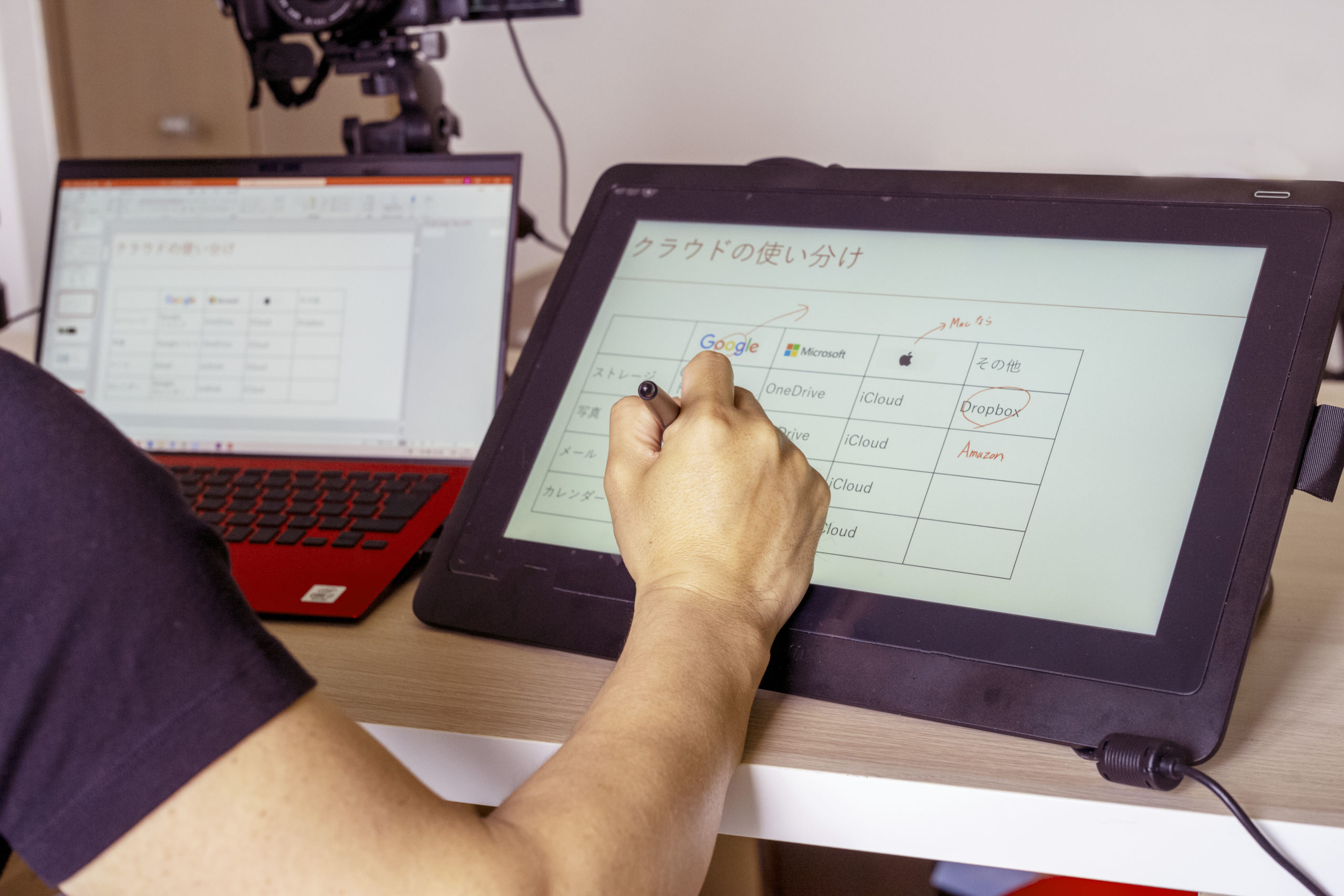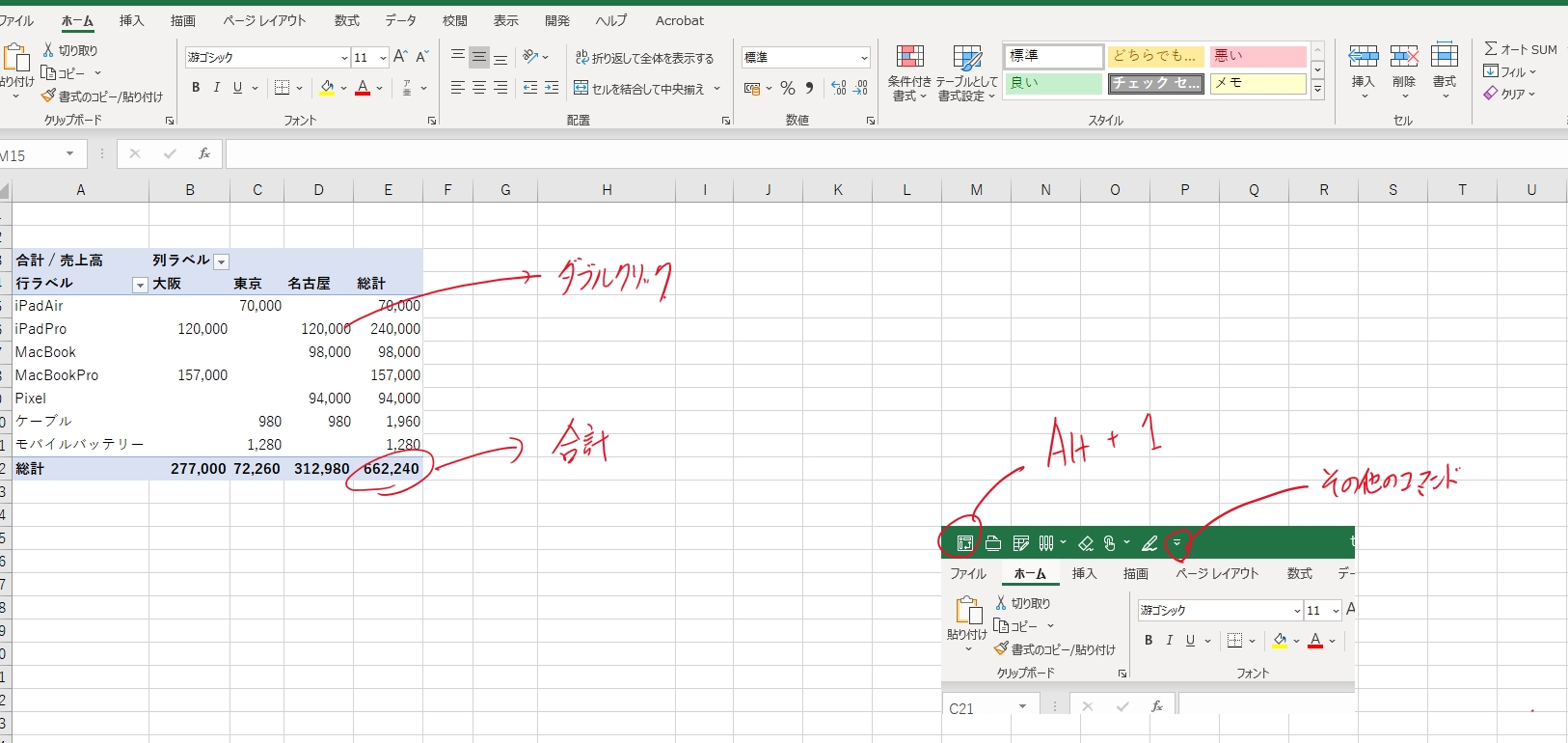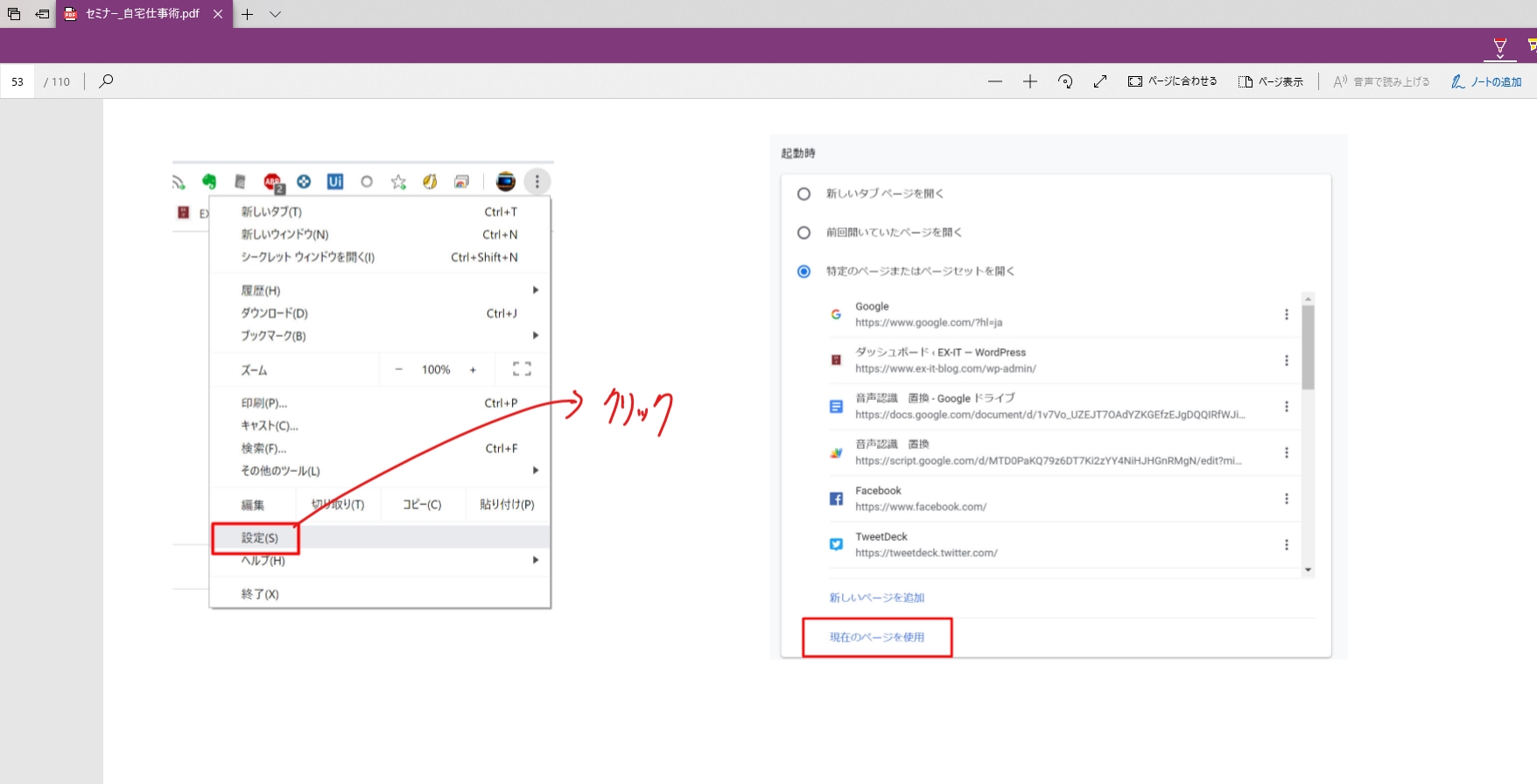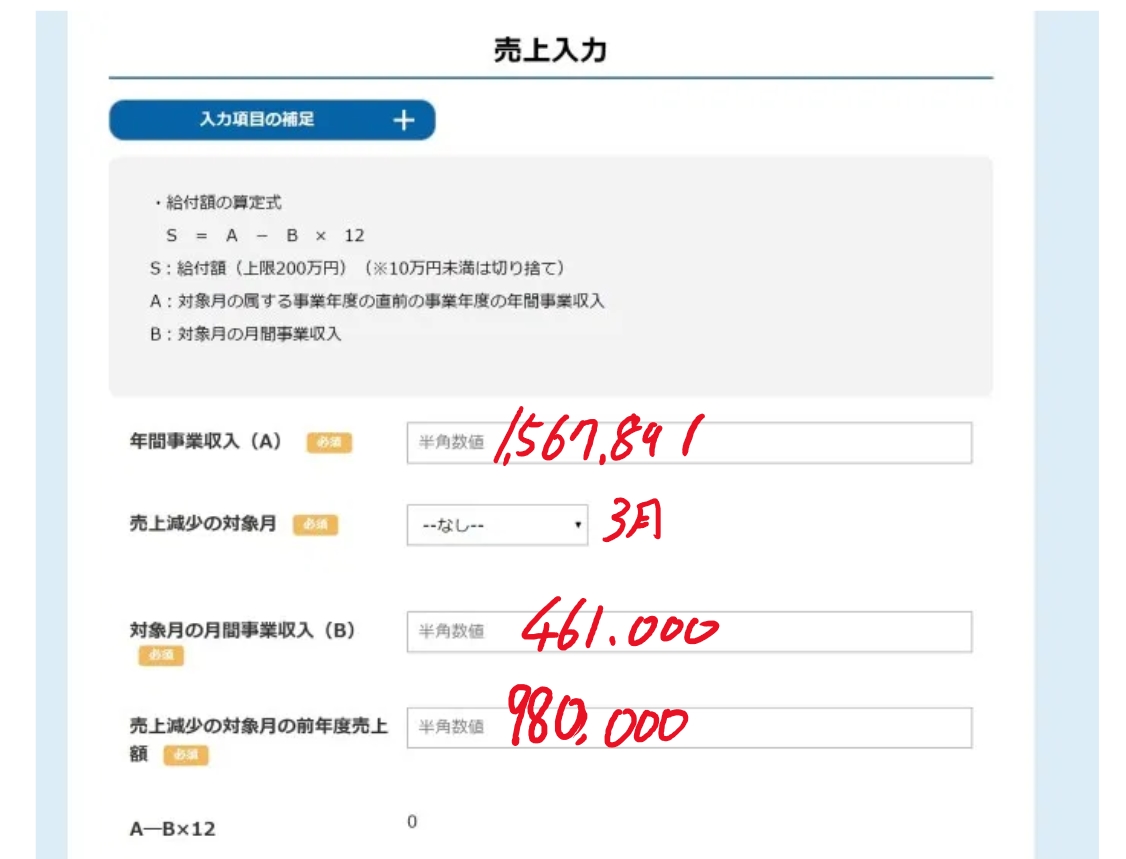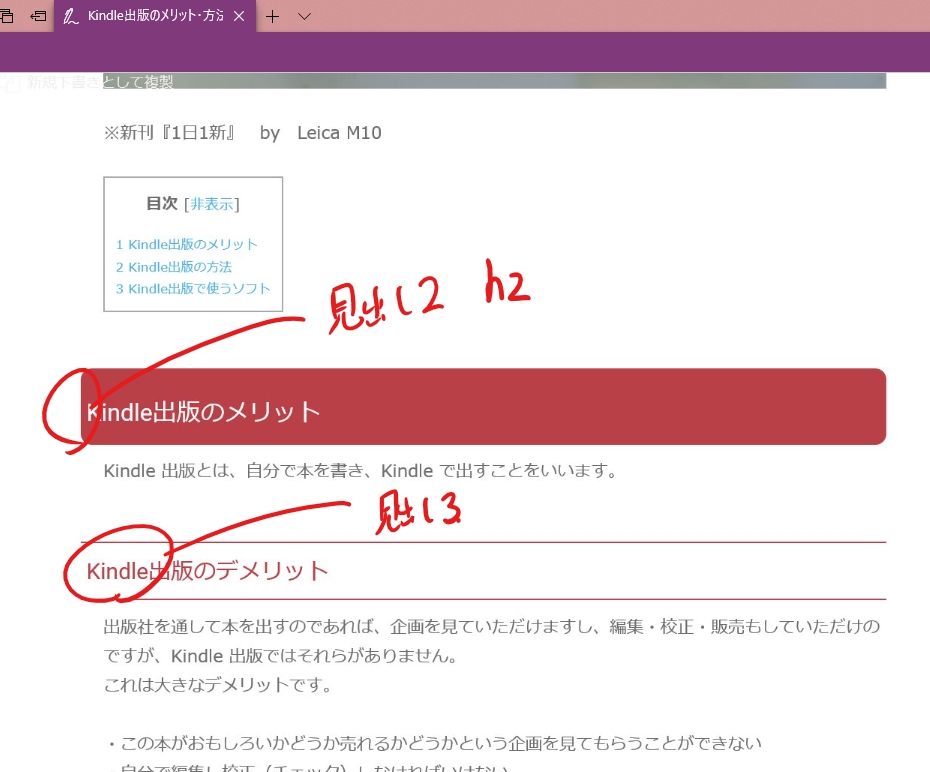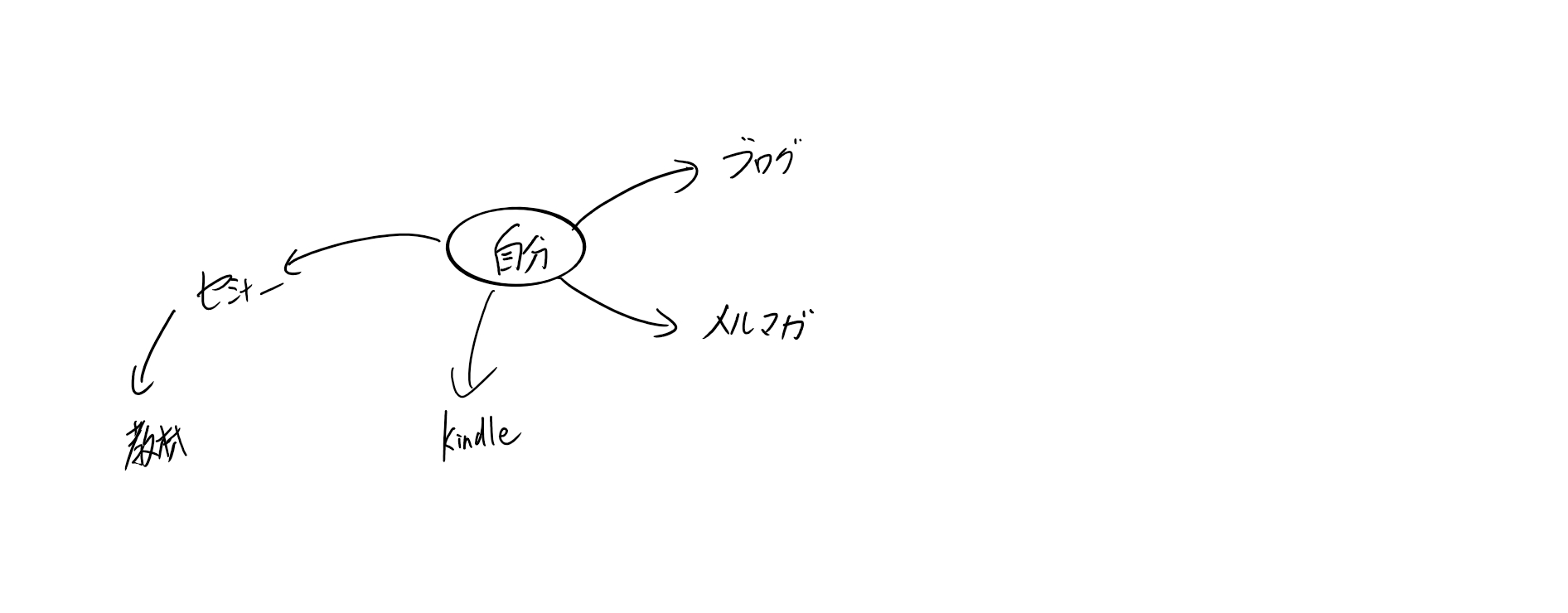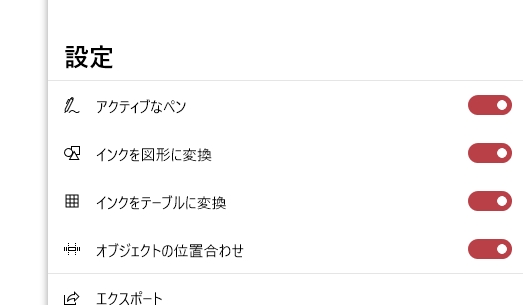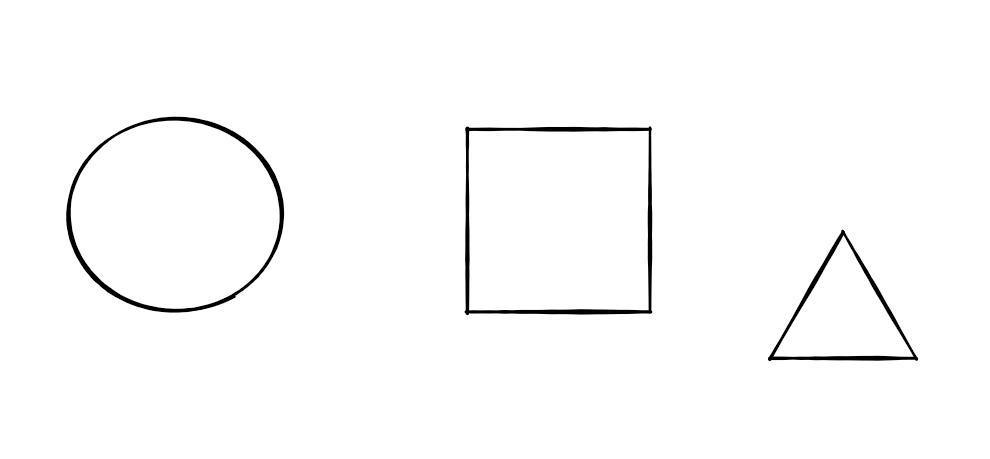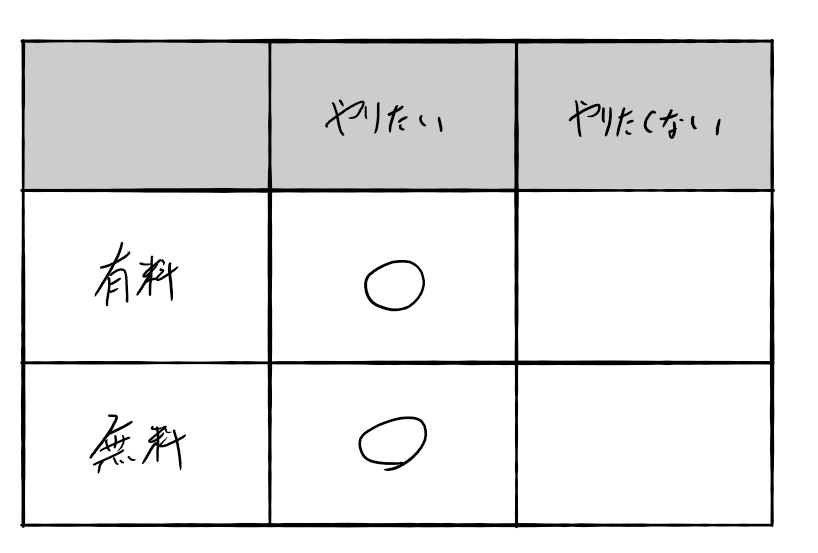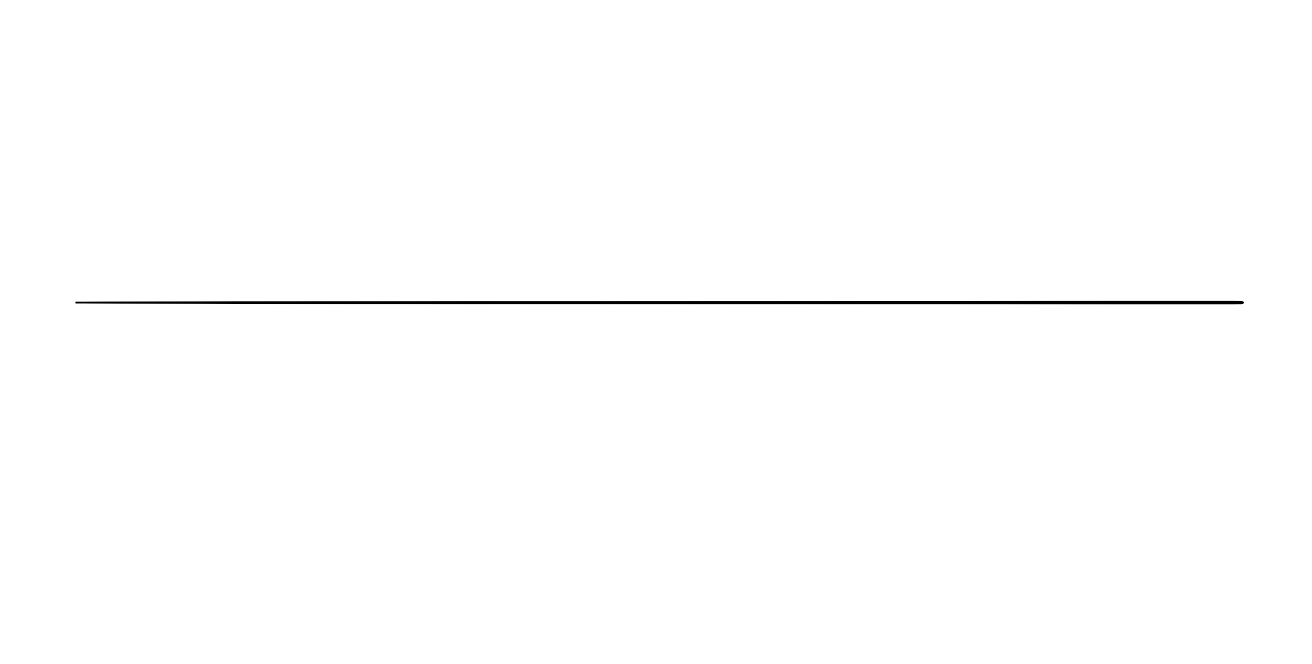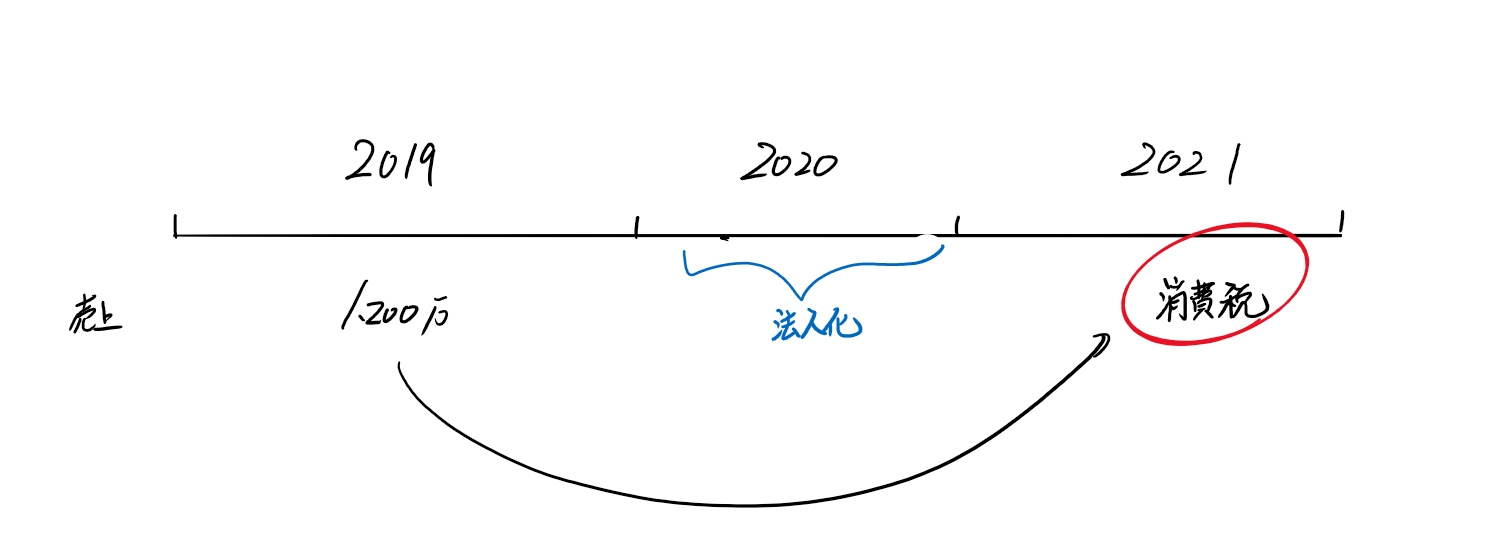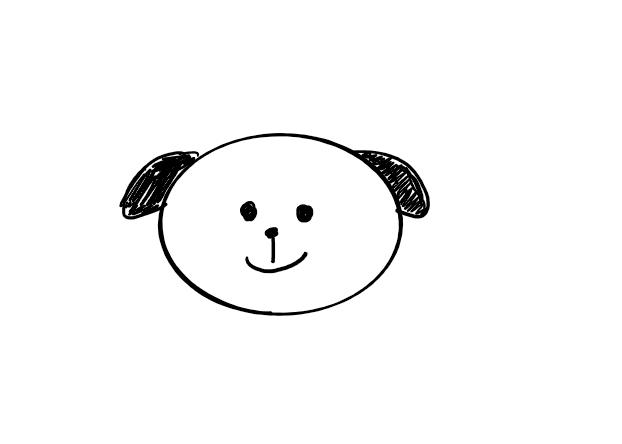液晶タブレットを、オンラインセミナーや打ち合わせに使っています。
パソコンのソフトに手書きできるので便利です。
※Wacom 液晶タブレットでオンラインセミナー by Leica M10
オンラインを対面に近づけるには
オンラインでのセミナーや打ち合わせで考えているのは、「対面に近づけることができるか」。
もちろんオンラインのメリットもありますが、対面でのセミナー・打ち合わせに劣る部分があるのも事実です。
その1つとして、目の前でささっと手書きできるかどうかというのがあります。
セミナーならホワイトボード、打ち合わせなら、タブレット iPad にペンで書くことがありました。
(紙とペンを持ち歩かないので)
同じようなことをやるなら、オンラインでも 、iPad を使って手書きする方法があります。
手書きできるiPad でオンラインセミナーや打ち合わせをすることもできますし、Zoomで iPad の画面を画面共有することもできるのです。
しかしながら、パソコンを使いながらパソコン上の画面に手書きしたいということもありましたし 、iPad に 画面共有でつなぐ手間も多少なりともあります。
手書きだけならいいのですが、スライドをメインにセミナーをしながら、手書きに切り替えるというのはなかなかやりにくいものです。
ペン対応の Windows パソコンを使えば、画面上に手書きができるので同じようなことができるでしょう。
ただその場合、使うパソコンが限定されてしまいますし、さらにはパソコンの画面に手書きをするのはなかなか大変なものです。
Surface Pro、Surface Laptop、Surface Bookなどを持っていたときにも、それは感じました。
タブレットのような使い方ができる機種もありますが、そうしてしまうとキーボードが使いにくいということもあります。
今はペン対応ではない VAIO SX14、そして MacBook Air (Apple は iPad があるのでパソコンをペン対応にはしないでしょう)を使っていることもあり、Wacomの液晶タブレットを導入しました。
Wacom液晶タブレット Cintiq で手書き
そもそも Wacomの液晶タブレットは、漫画やイラストを描くための高性能なものです。
漫画やイラストは好きですが、描けるわけではない私にとっては、性能が高すぎてコスパが悪いものともいえます。
しかしながら、オンラインセミナーや打ち合わせで手書きをするという用途 としては、抜群に使いやすく、そして、その「オンライン」の機会が増えている今(そして今後も)、元は取れているかなと。
私が買ったのはWacomの液晶タブレット Cintiq 16というもの。
66,000円ほどで、15.6インチの画面。
iPad の最大の12.9インチより大きく、 iPad で最も高いもの12万円よりは安いという価格帯です。
パソコンとは USB ケーブルと HDMI ケーブルでつなぎます。

Wacom Cintiq 16でパワポへ手書き
たとえばパワポのスライドショーをタブレットに映し出し、そこに手書きすることができ、文字も結構かけるのです。
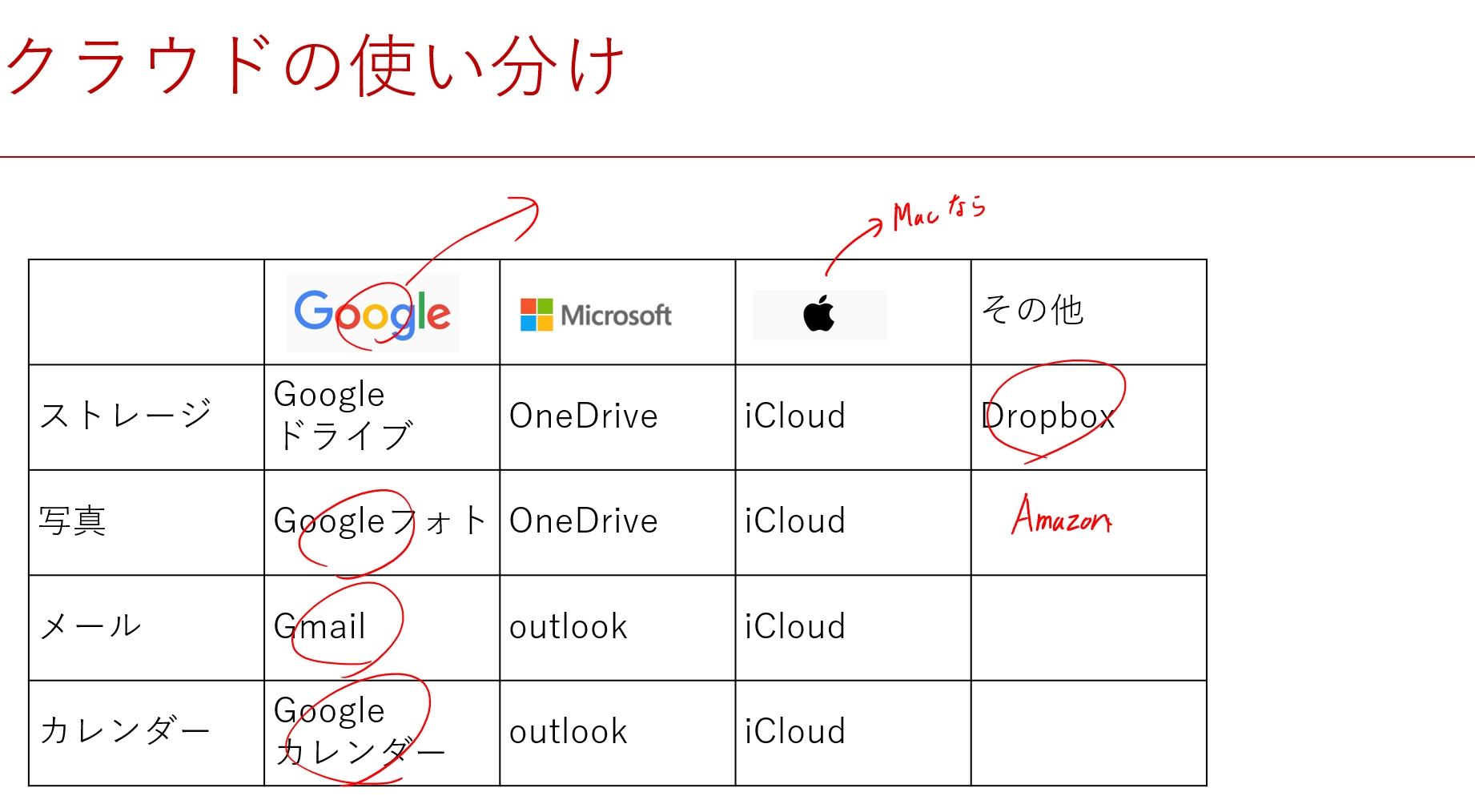
Office(Excel、Word、パワポ)は手書きできる機能があります。
(だからこそMicrosoftのサービスはペン対応なのです)。
手書きしたもの(インク注釈)はそのまま保存することもできますし、保存したくないのであれば一括して消すこともできます。
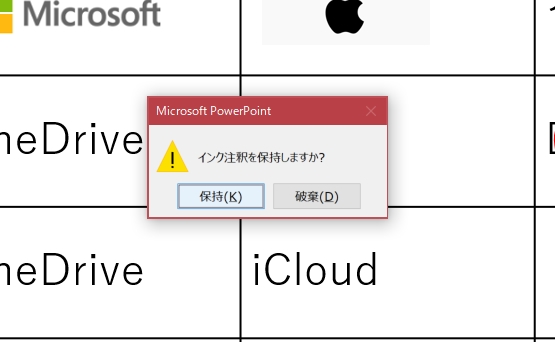
セミナーではそのスライドを後で使うこともあるので消すことが多いのですが、セミナー中の書き込みもそのままにしてセミナー後に送るということもできるでしょう。
Wacom Cintiq 16でExcelに手書き
Excel にもこうやって手書きできるのですが、リボンやメニューには手書きができません。
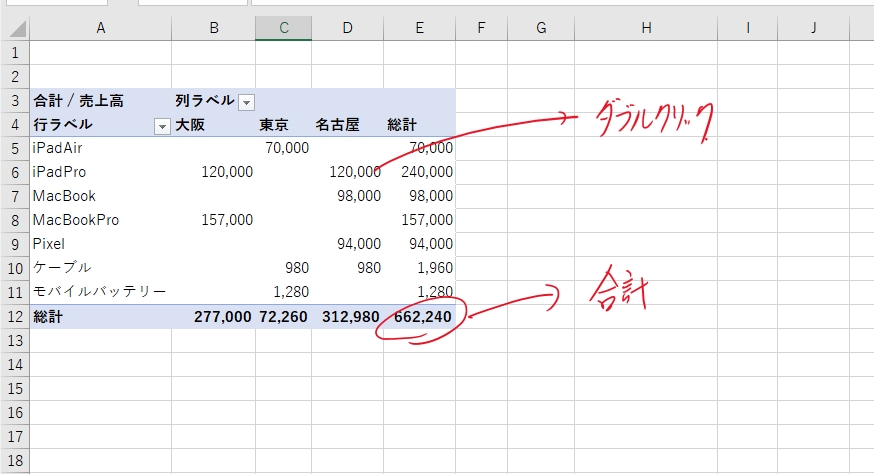 もしリボン(メニュー)の解説をするなら、スクリーンショットを撮ってこのような感じで手書きするとよいでしょう。
もしリボン(メニュー)の解説をするなら、スクリーンショットを撮ってこのような感じで手書きするとよいでしょう。
Wacom Cintiq 16でPDFに手書き
iPad でよくやっている PDF への手書きもできます。
ただ、Adobe PDF に線や丸程度は書けるのですが、文字を書くのはうまくいきません。
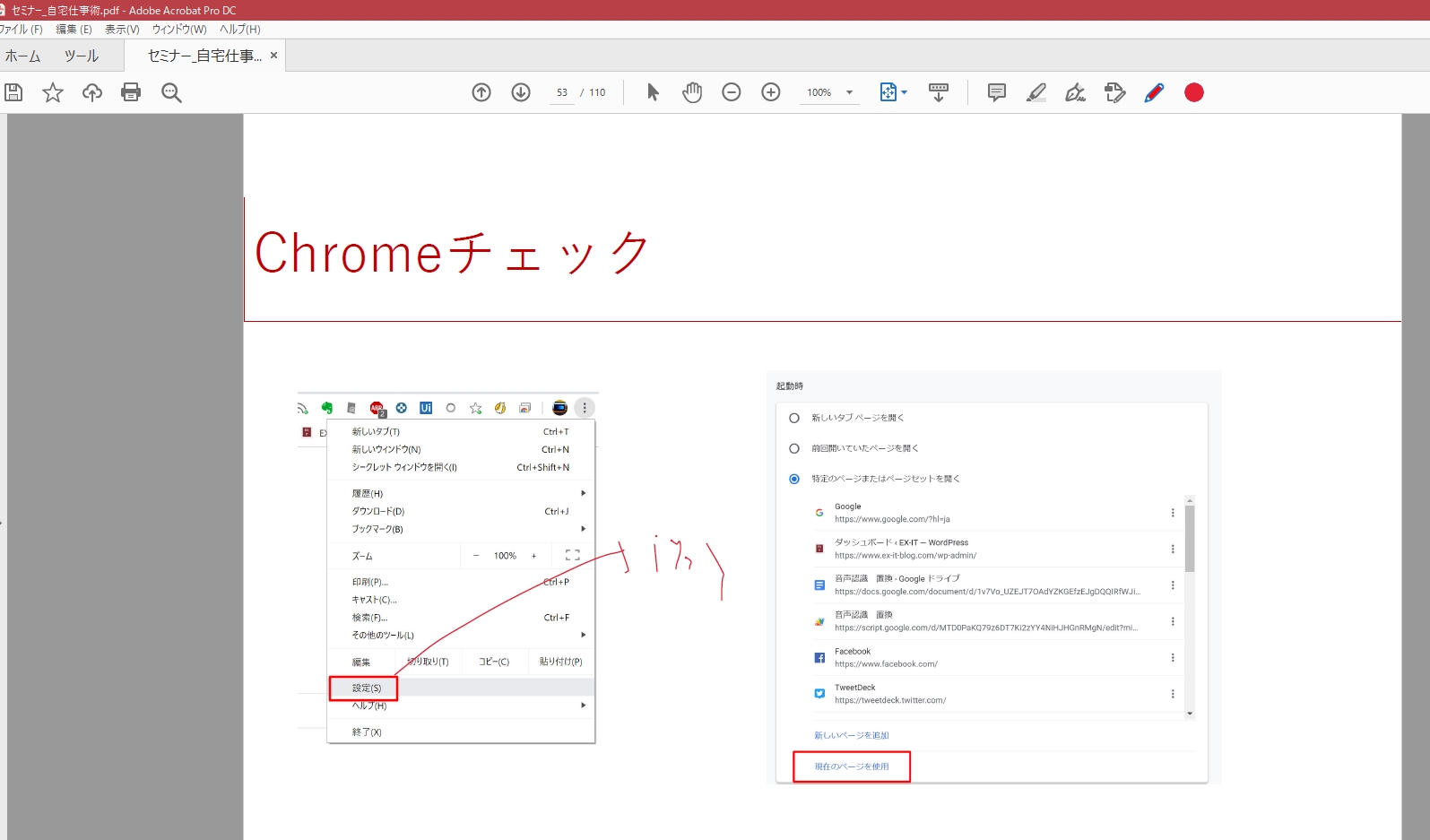
ネットで調べても解決先は出てこず、Wacomの方とチャットでやり取りをしても、結局理由はわかりませんでした。
(Wacomのペンタブレット Intuosでも同様です)
そこで、Windows で PDF に書き込むのであれば Microsoft Edge を使っています。
ただし、 Microsoft Edge の新しいもの(Chromeベース)だと、手書きができません。
元のMicrosoft Edgeに戻すのであれば、新しい Microsoftをアンインストールしましょう。
また、Drawboard PDF も使いやすいです。
PDFで原稿チェック、税務申告書チェックもできます。
iPadにDropbox経由で移してやっていましたが、パソコン上でできるのは大きなメリットです。
しかもより大きな画面で。
(今はiPadPro11インチを使っています)
ペーパーレスを目指していて、iPadをお持ちじゃない方は、液晶タブレットを買うのも手かと。
ただ、それなりに大きいのですが。
(持ち運びをしない今、そして今後の状況も液晶タブレットを買った理由の1つです)
Microsoft Edge はブラウザーですので、ブラウザの画面に書き込むこともでき、WordPressブログ入門セミナーでも使っていました。
Macだと、プレビューに書けますし、Adobe Acrobat にも書くことができます。
Wacom Cintiq 16でホワイトボードに手書き
オンライン会話ツールZoomにも、ホワイトボードの機能があり画面共有すれば自由に書き込むことができます。
ただ自分だけが書き込むのであれば、消しゴム機能が使える Microsoft の純正のホワイトボードが便利です。
(ペンの頭が消しゴムになっています。Zoomのホワイトボードでは使えません)
デジタル オンライン ホワイトボード アプリ – Microsoft Whiteboard
また、[インクをテーブルに変換]をオンにすると、まず四角を描いて、線をいて、+とーで、行と列を増やしたり減らしたりして、表をつくることもできるのです。
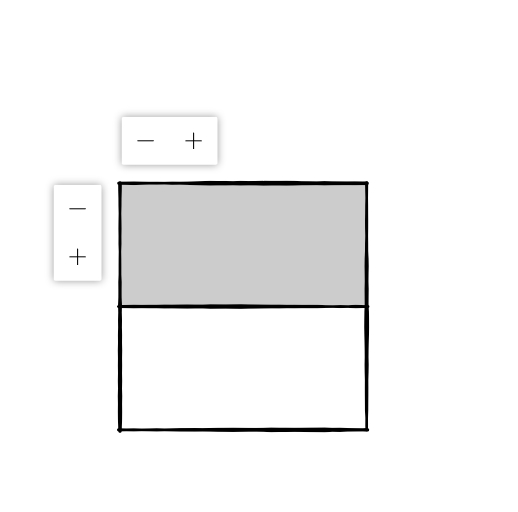
表をつくって、その中に書き込むこともできます 。
ルーラー(定規)という機能も便利で、定規を当てて、まっすぐな線を引くこともできます。
(定規は2本指ドラッグで動かします)
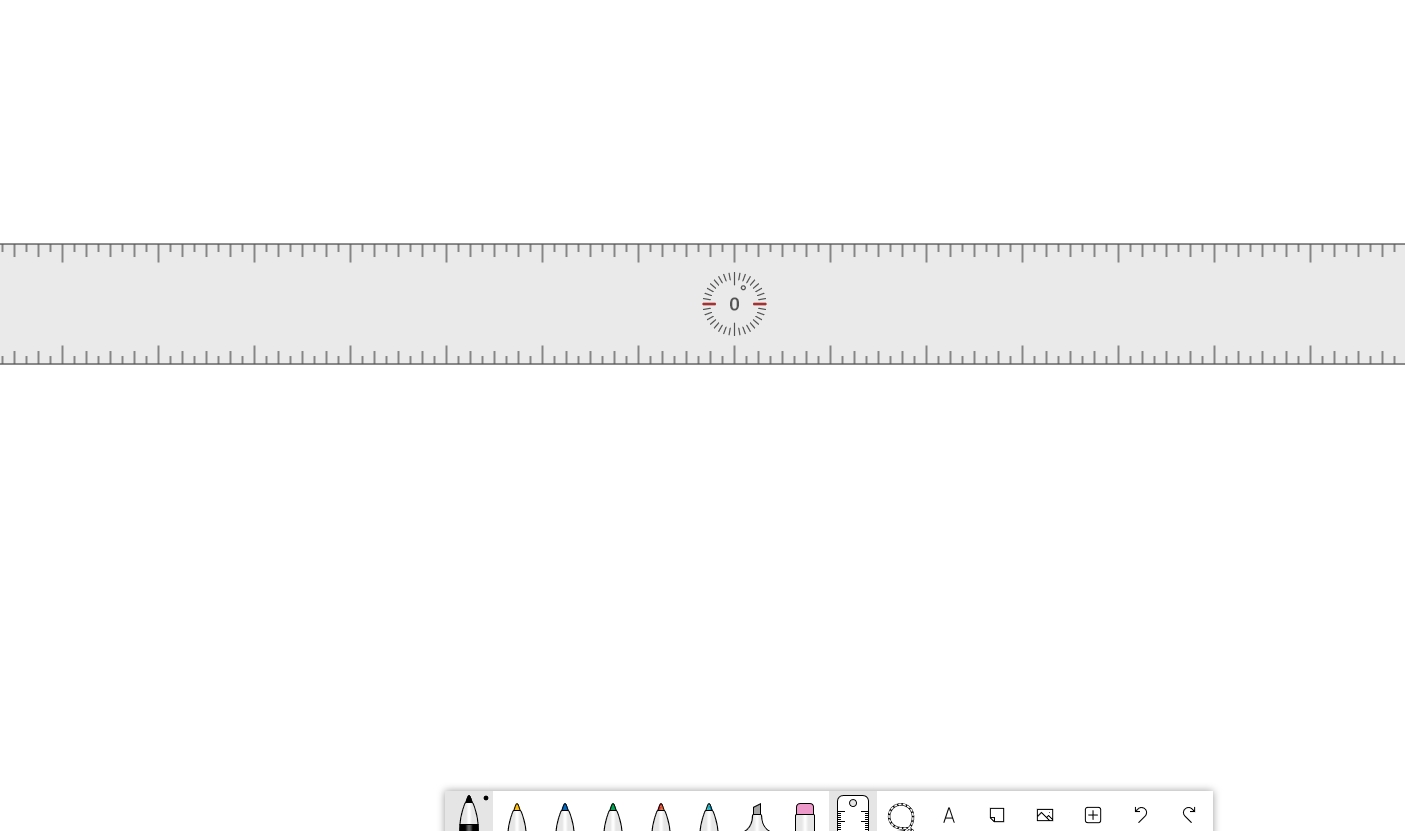
線が多少曲がっていても問題はないのですが、まっすぐだと見やすくなるでしょう。
また、個別コンサルティング時には、ご質問(先に送っていただいてもその場でもかまいません)を貼り付けて、そこに手書きすることも多いです。
(画像の質問は例です)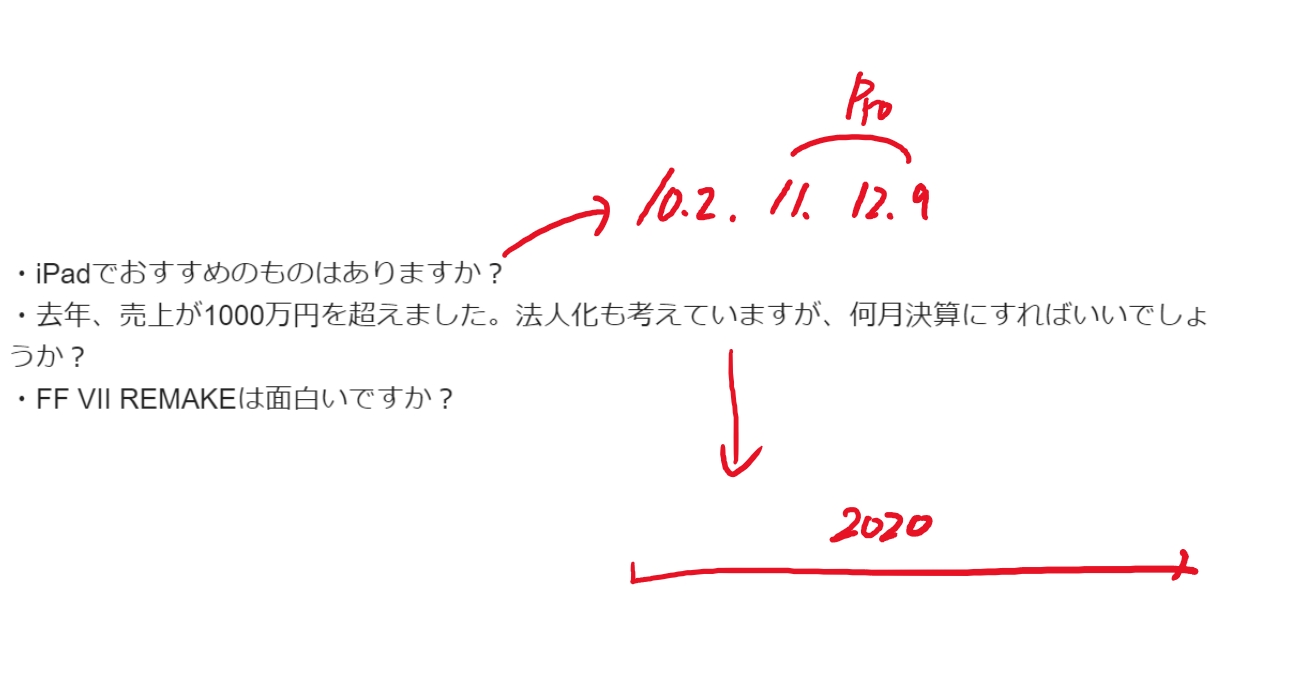
ペンの書き味
ペンの書き味としては iPad Pro を超えているからと。
Cintiq 16は性能的にも筆圧レベルが8196で iPad Pro で推定される1024を凌駕します。
Microsoft の Surface だと4096。
Cintiq 16より安いはWacom Oneは、4096で、付属するペンも違います。
Wacom Cintiq 16付属のPro Pen2は、電源が必要なく、充電しなくてもいいのも便利です。
もちろんイラストも描けます。
まあこんな感じで。
iPad で最大の12.9インチよりも大きい15.6インチということもあり、気持ちよく描けます。
娘には、iPad Proでも絵を描いてもらっていますが、Wacom Cintiq 16のほうが楽しいのか、こっちでよく書きたがります。
液晶タブレットは、単体では使えず、パソコンと繋ぐ必要があります。
これもiPad Proとの違いです。
娘が絵を描いているときは、パソコンが使えないという……。
そんなときは、Macで仕事をすすめています。
(WindowでもMacでも使えますが、だいたい、WindowsのVAIO SX14にWacom Cintiq 16をつないでいます。)
Cintiq を買うと、Clip Studio(クリスタ)という漫画やイラストを書くソフトも付いてくるので、ちょっと描いてみようかなと思っているところです。
本を読み進めながら、やっています 。
そして、液晶タブレットはデュアルディスプレイとしても使えるのです。
液晶タブレットはデュアルディスプレイとしても使える
Wacom Cintiq 16は、パソコン上の画面を表示できるので、15.6インチのデュアルディスプレイとして使えます。
ただ本体付属のスタンドだと、19°の角度までしかでしか使うことができません。
書く(描く)だけならいいのですが、デュアルディスプレイとして使うのであればちょっと使いにくいでしょう。
専用のスタンドがあり、それを使えば、19°から68°まで調整ができます。
ワコム Wacom Cintiq 16専用スタンド ブラック ACK620K
角度を調整すればデュアルディスプレイとして十分使えるようになるのです。
またオンラインセミナーや打ち合わせでも、多少角度があったほうが使いやすいので、欠かせないかなと。
Amazon で8800円と高いのですが。
パソコン本体に書き込むのではなく別のディスプレイに書き込めるというのはSurfaceにもできないことで、便利です。
キーボードもそのまま使えますし。
元々入っているフィルムが傷つくことがあり、張り替えることができないということなので、保護フィルムを貼りました。
この保護フィルムだと1枚交換できるので失敗した場合も安心です。
(1枚追加でお願いしました)。
【スムーズな書き心地/高精細反射防止】 Wacom Cintiq 16 (DTK1660K1D / DTK1660K0D) フィルム ワコム Cintiq16 ペンタブレット 保護フィルム アンチグレア 非光沢 【BELLEMOND YP 】 WC16AGF
デュアルディスプレイとして使うなら、タッチできるとよりよいのですが(書くときも)、タッチできる液晶タブレット Cintiq Pro 16だと18万円。
12万円差は大きいなと……。他にも違いはあるのですが。
もっと大きなディスプレイでタッチできるものだと、32インチで40万円。
漫画イラスト、絵を書いて柱の1つになるぐらいなら、買いたいところですが。
なお、液晶タブレット(液タブ)に対して、板タブというものもあります。
(1万円ほど)
WacomのIntuosで、以前試してみましたが、なかなか書くのは難しく……。
画面を見ながら、板の上でペンを走らせるのは、それなりの練習(センス?)がいります。
線くらいなら引けるようになりましたが。

絵を描かないとしても、液晶タブレットは便利ですので、今回の記事のような使い方をしたいのであれば、ぜひ試してみていただければ。
【Amazon.co.jp限定】ワコム 液タブ 液晶ペンタブレット Wacom Cintiq 16 FHD ブラック アマゾンオリジナルデータ特典付き DTK1660K1D
■編集後記
昨日は、ひとり税理士自宅仕事術セミナーを開催。
動画も販売開始しました
→動画 ひとり税理士自宅仕事術セミナー – タイムコンサルティング オンラインショップ
ひとりしごと自宅仕事術セミナーも開催予定です。
新メルマガの創刊日でもあったので、朝のうちに予約してセミナー中に配信しました。
夜はオンラインヨガで、ビールヨガ。
ビール瓶(缶)を持ちながらのヨガで、重みがあると、さらに負荷がかかります。
終わったらそのビールを飲むというコースで、楽しいので次回も予約しました。
■「1日1新」
オンラインヨガ ビールヨガ
オンラインで、ひとり税理士自宅仕事術セミナーを開催
新メルマガ『雇われない雇わない生き方への道』創刊
■娘(3歳1ヶ月)日記
昨日、オンラインセミナー中にガチャっとドアが開き、「あったよー!」と。
たまたま休憩中でしたが。
一緒に探していた、空気入れがあったのです。
以前、アンパンマンミュージアムで買った、アンパンマンたちの風船をふくらませるため、空気入れを探していました。
よほどうれしかったのでしょう。
買ったときみたいに浮きませんが、ふくらませると十分使えます。
この写真の頃、2018年9月8日、1歳半で、はじめてのアンパンマンミュージアムでした。
■著書
『税理士のためのプログラミング -ChatGPTで知識ゼロから始める本-』
『すべてをがんばりすぎなくてもいい!顧問先の満足度を高める税理士業務の見極め方』
ひとり税理士のギモンに答える128問128答
【インボイス対応版】ひとり社長の経理の基本
「繁忙期」でもやりたいことを諦めない! 税理士のための業務効率化マニュアル
ひとり税理士の自宅仕事術
リモート経理完全マニュアル――小さな会社にお金を残す87のノウハウ
ひとり税理士のセーフティネットとリスクマネジメント
税理士のためのRPA入門~一歩踏み出せば変えられる!業務効率化の方法~
やってはいけないExcel――「やってはいけない」がわかると「Excelの正解」がわかる
AI時代のひとり税理士
新版 そのまま使える 経理&会計のためのExcel入門
フリーランスとひとり社長のための 経理をエクセルでトコトン楽にする本
新版 ひとり社長の経理の基本
『ひとり税理士の仕事術』
『フリーランスのための一生仕事に困らない本』
【監修】十人十色の「ひとり税理士」という生き方